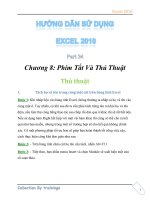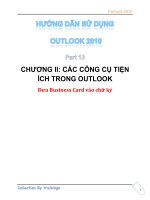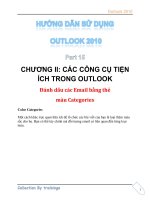Tài liệu Hướng dẫn sử dụng Outlook 2010 part 22 docx
Bạn đang xem bản rút gọn của tài liệu. Xem và tải ngay bản đầy đủ của tài liệu tại đây (638.16 KB, 5 trang )
Outlook 2010
1
CHƯƠNG III: QUẢN LÝ HỘP THƯ CỦA BẠN
VỀ DUNG LƯỢNG VÀ LƯU TRỮ
Lưu trữ các thư từ cũ
a. Làm quen với AutoArchive
Để vào hộp thoại AutoArchive bằng cách nhấp chuột vào File chọn Options.
Nhấp chuột vào Advanced và sau đó nhấp chuột vào nút AutoArchive Settings.
Outlook 2010
2
Hộp thoại Auto Archive hiển thị.
1 Nếu chọn Run AutoArchive every (số ngày) thì AutoChive sẽ kiểm tra hộp thư
tùy theo số ngày bạn chọn. (Và nếu bạn không thích AutoArchive, bạn có thể
không chọn nó).
Outlook 2010
3
2 Số lượng ngày cho biết với tần số mà AutoArchive sẽ chạy.
b. Xác định Email cũ trong AutoArchive
Với AutoArchive, mỗi lần Email bị di chuyển sẽ nhận được một thông báo kiểm
tra. Tuy nhiên, đôi khi bạn không nhận được thông báo kiểm tra, do AutoArchive
được cài đặt mặc định. Sau khi di chuyển thì những Email đó được cho là cũ và
bạn có thể thay đổi điều này.
Đối với một số người Email có vẻ cũ sau khi hai tuần, nhưng đối với người khác thì
có thể là 2 tháng. Bạn là một được quyết định và bạn có thể làm được điều này
trên một cơ sở cho mỗi thư mục nếu bạn muốn.
g. Lưu trữ Calendar
Outlook 2010
4
AutoArchive có nhiều tác dụng ngoài việc lưu trữ các Email. AutoArchive còn lưu
trữ được các nhiệm vụ đặt trong Calendar hoặc các thư mục trong nó. Và cũng
giống như cách điều chỉnh cài đặt cho Email.
Click phải vào Calendar muốn lưu trữ, chọn Properties.
Chọn Tab AutoArchive, bạn có thể tùy chỉnh các cài đặt cho các Calendar.
Outlook 2010
5
Khi mở các thư mục được lưu dưới dạng file PST bân nên lưu ý. Một khác biệt lớn
giữa file PST với các loại file khác là bạn không thể mở một tập tin PST bằng cách
dùng chuột double-click vào file này. Nếu bạn thử, bạn sẽ thấy một thông báo
tương tự với hình trên.